Offline i online proces pretvorbe: najbolji način za pretvaranje OGV u FLV
Kada koristite OGV videozapise, ovaj video format kompresije datoteka sa gubitkom može vas iritirati jer se zamagljuju nakon prilagodbe. Međutim, stvari će se poboljšati ako prvo pretvorite OGV u FLV format prije dijeljenja na mreži; jedini izazov bit će pronaći jednostavan za korištenje, ali moćan program za video konverter. Srećom, imamo najbolji za laku offline i online upotrebu pretvoriti OGV u FLV format datoteke. Samo slijedite korake navedene u ovom članku radi vaše udobnosti.
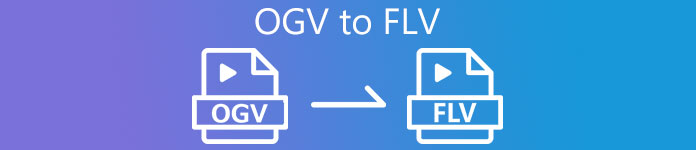
Dio 1. Kako s lakoćom pretvoriti OGV u FLV [Offline]
Da budem iskren, postoji mnogo video pretvarača dostupnih na mreži, ali samo nekoliko njih može podržati OGV konverziju. Budući da spomenuti format nije uobičajen za većinu korisnika video zapisa, pretvaračima ne smeta uključiti ih u podršku za format datoteke. Iz tog razloga, je gdje Video Converter Ultimate dobro dođe. U potpunosti podržava OGV ulaz i omogućuje brzo pretvaranje OGV video datoteka u FLV formate. Također je vrijedno napomenuti da može transformirati vaše OGV videozapise i uređivati ih praktičnim alatima. Sve što trebate nalazi se u Video Converter Ultimate. Stoga vam nudimo najjednostavnije korake koje trebate slijediti:
Korak 1: Prije nego što možete koristiti softver, prvo ga morate instalirati na radnu površinu. To možete učiniti klikom na jedan od Gumbi za besplatno preuzimanje u nastavku, ovisno o OS-u koji koristite. Pričekajte da se .exe ili .dmg datoteka završi s preuzimanjem, a nakon što završite, otvorite je da započnete proces instalacije. Konačno, možete pokrenuti softver odmah nakon završetka klikom Započni sada.
Besplatno preuzimanjeZa Windows 7 ili novijiSigurno preuzimanje
Besplatno preuzimanjeZa MacOS 10.7 ili novijiSigurno preuzimanje
Korak 2: Nakon što se prozor pojavi, naći ćete se u sučelju s gumbom + u sredini. Da biste uvezli video datoteku koju želite pretvoriti, kliknite na nju ili povucite i ispustite samu datoteku u program.
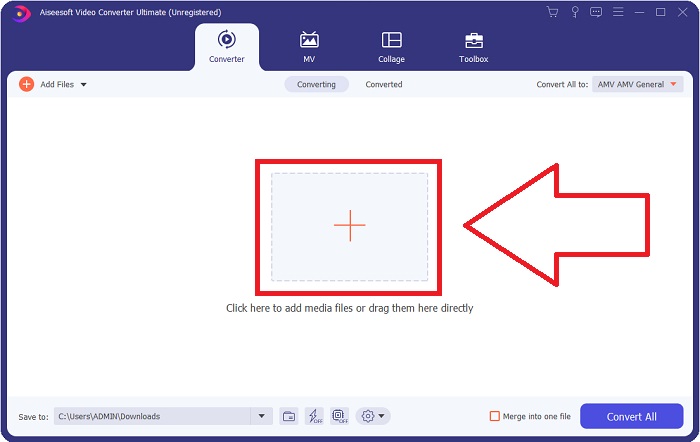
Korak 3: S desne strane prikazuje vam trenutni format datoteke vašeg videozapisa. Kliknite na njega i on će vam pokazati sve formate koje možete odabrati. U tom slučaju, pomaknite se prema dolje i odaberite FLV, ili ga možete jednostavno pretražiti u traci za pretraživanje ispod. Sada na desnoj strani kartice također možete odabrati koju kvalitetu videa želite za konvertiranu datoteku.
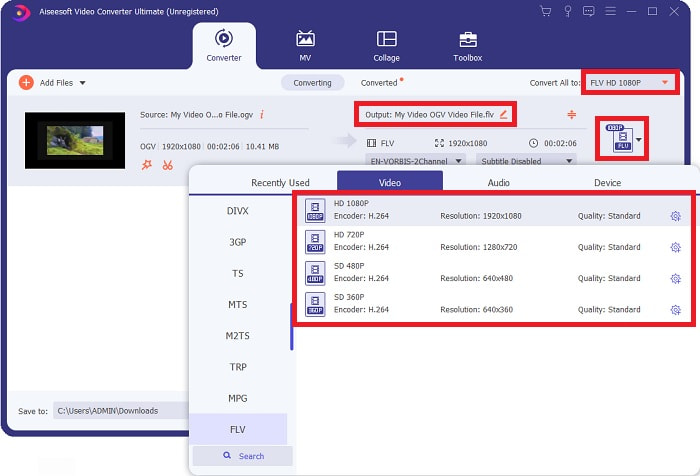
Korak 4: Ako tražite više opcija, možete ih pronaći klikom na ikonu zupčanika pored odabrane kvalitete videozapisa. Uz to možete dodatno uređivati razlučivost videa i druge opcije kao što su brzina kadrova, brzina uzorkovanja, brzina prijenosa i koder. Kada budete zadovoljni, samo kliknite na Stvori novo gumb u donjem desnom kutu za spremanje promjena.
Korak 5: Kada završite sa svim prilagodbama, možete ispravno započeti pretvorbu klikom na Pretvori sve gumb u donjem desnom kutu, čekajući da završi.
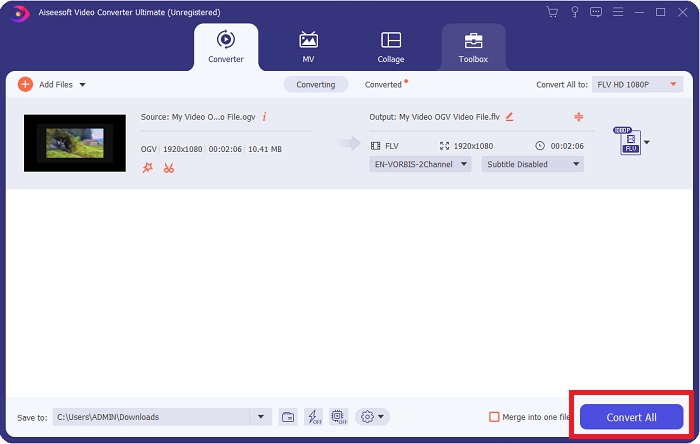
Dio 2. Druga dostupna metoda za pretvaranje OGV u FLV [Online]
Ako vam vrijeme ne dopušta, a trebate pretvoriti svoju OGV datoteku u FLV što je prije moguće, ne morate se brinuti jer smo još uvijek pokriveni. Možete koristiti mrežni pandan navedenog softvera, a istovremeno vam pruža najveću pogodnost nakon glatkog procesa pretvorbe. FVC besplatni video pretvarač na mreži je web alat koji lako može pretvoriti OGV datoteke u FLV i još uvijek nudi točnu razlučivost i opcije kvalitete zvuka. Da biste ga koristili, evo koraka koje trebate slijediti:
Korak 1: Kliknite ovo veza, i preusmjerit će vas na sam mrežni pretvarač. Na sredini stranice nalazi se gumb s natpisom Dodajte datoteke za pretvaranje. Morate ga kliknuti za preuzimanje pokretača; morate uvesti video datoteku koju želite pretvoriti.
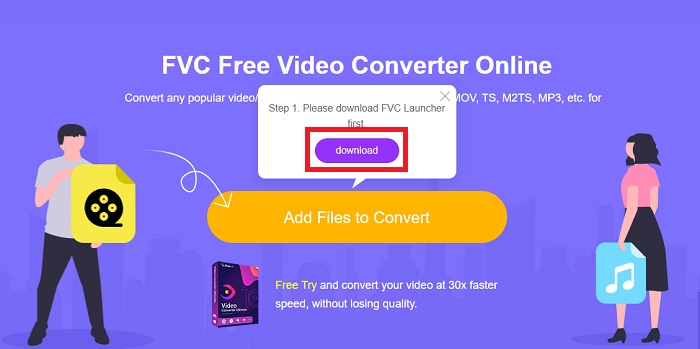
Korak 2: Nakon što završite, sada možete prenijeti svoju datoteku ponovnim klikom na navedeni gumb. Sučelje će se pojaviti ako je prijenos uspješan. Odatle sada možete odabrati FLV među ostalim formatima koji se nude na dnu prozora.
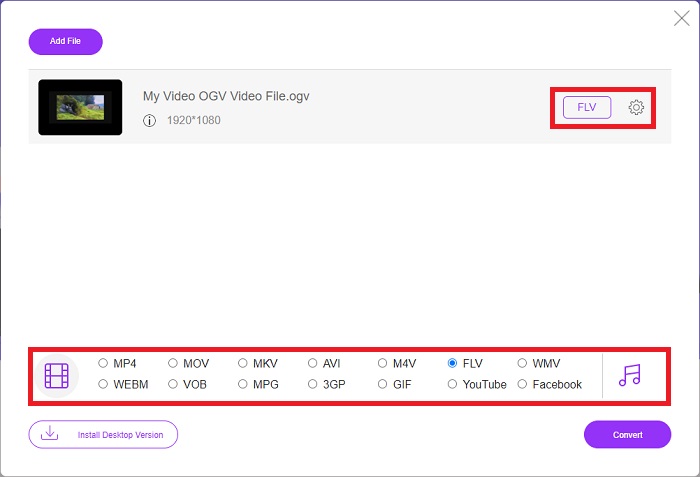
Korak 3: Slično, krajnje desno možete pronaći i ikonu zupčanika u kojoj možete dodatno uređivati svoj video. Klikom na njega možete pronaći video i audio postavke za uređivanje kodera, razlučivosti, brzine sličica u sekundi i još mnogo toga. Klik u redu i kliknite Pretvoriti gumb u donjem desnom kutu za početak procesa pretvorbe.
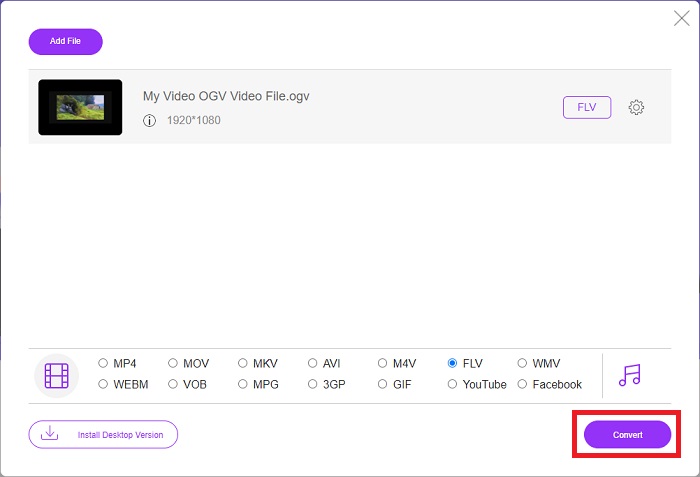
Dio 3. Prošireno znanje o OGV i FLV
Ako želite saznati više o dvije datoteke koje se uspoređuju, ovdje vam pružamo sve potrebne informacije koje biste mogli pročitati:
Metoda kodiranja videa Ogg Vorbis najčešće se može povezati s datotekama koje imaju ekstenziju datoteke .ogv. Ogg Vorbis je otvoreni izvorni, nepatentirani format audio kompresije. Format spremnika za audio, video i informacijske datoteke poznat je kao Ogg, dok je tehnologija kompresije zvuka Vorbis dobila ime. OGV format datoteke je spremnik za video datoteke. Video streamovi povezani s jednim ili više video kodeka, kao što su Theora i DivX, mogu se pronaći u OGV datotekama. Korisnici mogu reproducirati snimljeni materijal unutar datoteke sadržaja na nekoliko medijskih uređaja koristeći te datoteke.
S druge strane, video datoteka pohranjena u formatu spremnika Adobe Flash Video (FLV) je FLV datoteka. Adobe Flash Player ga uglavnom koristi za pružanje online video sadržaja kao što su filmovi i TV epizode. Također, bitno je napomenuti da je to otvoreni format koji podržavaju razne aplikacije koje nisu Adobe/Macromedia. Za konkretniju usporedbu ova dva, napravili smo tablicu samo za vas.
| Ogg Vorbis (OGV) | Adobe Flash Video (FLV) | |
| Ekstenzija datoteke | .ogv | .flv |
| Programer | Zaklada Xiph.Org | Adobe Systems Incorporated |
| Programi podrške | MPlayer Classic, VLC Media Player, Jriver Media Center, MPUI | RealPlayer, Apple QuickTime Player, Mplayer, VLC Media Player |
| Prednosti | OGG ima prednost jer je bez patenata, općepriznat i izvorno podržan od strane većine preglednika. Kao rezultat toga, ako želite prenijeti film na svoju web stranicu, ovaj format je dobra opcija. | Ljepota Flasha je u tome što može pomoći web stranicama koje žele uključiti pokret i interaktivni sadržaj. Postupak je jednostavan i na kraju može imati značajan utjecaj. Svi su također koristili Flash za rudimentarne igre u svom vrhuncu. |
| Nedostaci | Unatoč širokoj upotrebi, OGG video format ima nekoliko nedostataka. Safari i Internet Explorer ga, primjerice, samo djelomično podržavaju; stoga korisnici možda neće ispravno gledati vaš video u ovim preglednicima. | Nedostatak je, naravno, taj što je FLV format posljednjih godina postao nepopularan. Stvaranje FLV sadržaja može potrajati dugo i biti skupo. Još jedan nedostatak je taj što se Flash materijal ne može reproducirati na iOS uređajima, što ozbiljno ograničava njegovu sposobnost privlačenja novih sljedbenika. |
Dio 4. Često postavljana pitanja o OGV i FLV pretvorbi
Jesu li OGG i OGV isto?
To je prikladan podskup Ogg video medija tipa video/Ogg s nastavkom datoteke. ogv. Druge Ogg aplikacije koriste ekstenziju datoteke. ogv s vrstom medija aplikacija/ogg od. ogx je nadskup video/ogg.
Je li kvaliteta FLV-a bolja od MP4?
Za MP4 se kaže da sadrži visokokvalitetno digitalno kodiranje za video i audio. Mišljenje javnosti o FLV-u je manje jasno, iako se prednosti i nedostaci FLV-a rijetko mogu usredotočiti na kvalitetu formata datoteke. S višim stupnjevima kompresije, MP4 ima manji gubitak kvalitete. Ovdje možete provjeriti načine za pretvoriti FLV datoteke u MP4.
Je li FLV bez gubitaka ili s gubicima kao OGV?
Format FLV datoteke za Flash Video podržava dvije verzije kodeka za dijeljenje zaslona (Screen video), što je metoda kodiranja zaslona. Ovi se formati temelje na bitmap pločicama i gube se kada se dubine boje smanjuju i komprimiraju pomoću Zliba.
Zaključak
Bez obzira na to koliko vremena imate za pretvaranje vaših video datoteka, i softver i njegov mrežni alat pružit će vam najprikladnije. Dakle, ukratko, Video Convert Ultimate i Free Video Converter su oni koji moraju biti prva stvar na koju pomislite kada je u pitanju pretvorba videa kako biste uštedjeli vrijeme pregledavajući internet i pronalaženje najboljeg. Evo, predajemo vam najbolje.



 Video Converter Ultimate
Video Converter Ultimate Snimač zaslona
Snimač zaslona


